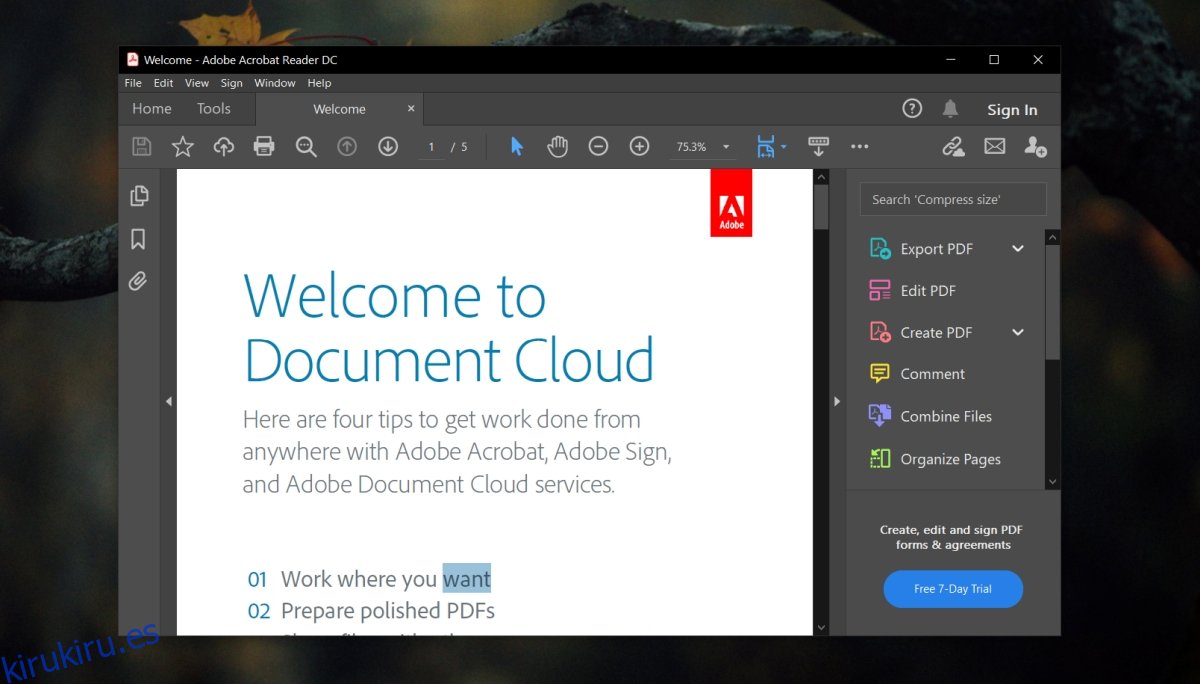Adobe Acrobat Reader es la aplicación oficial para archivos PDF desde que Adobe desarrolló el formato PDF. Todavía hay muchas otras aplicaciones que puede usar para leer un archivo PDF. Un navegador es un ejemplo de una aplicación que puede usar para leer un archivo PDF, pero hay muchos otros visores de PDF con más funciones.
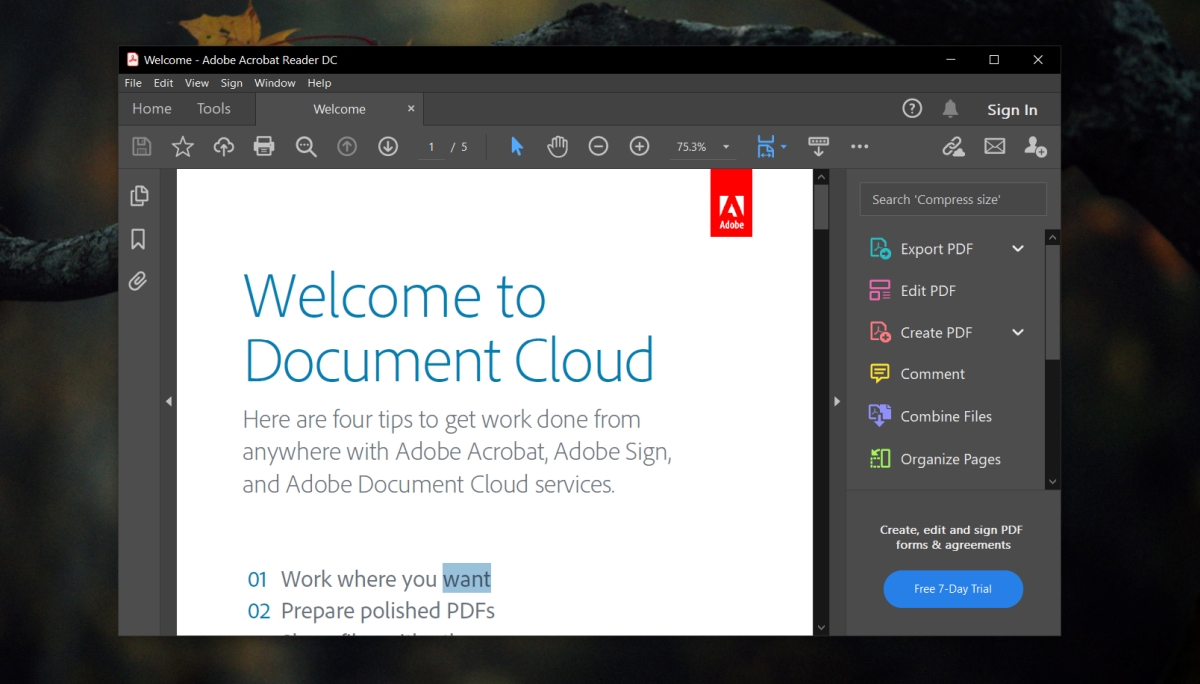
Tabla de contenido
¿No puede imprimir PDF?
Hay muchos lectores de PDF, gratuitos y de pago, que puede utilizar además de Adobe Reader. La razón por la que existen tantos es que la aplicación Adobe Reader no es una gran aplicación. Es lento y, a menudo, se cuelga cuando se abre un archivo y no es lo único con lo que tiene problemas. Ift puede imprimir archivos PDF, pero también tiene problemas para hacerlo.
Solucionar que Adobe Reader no imprime documentos PDF
Si Adobe Reader no imprime documentos PDF, pruebe las siguientes soluciones.

1. Actualice Adobe Reader
Adobe Reader no es una gran aplicación. Se ha encontrado con problemas de todo tipo en el pasado y se actualiza para resolverlos.
Abra Adobe Reader.
Vaya a Ayuda> Buscar actualizaciones.
Instale las actualizaciones disponibles.
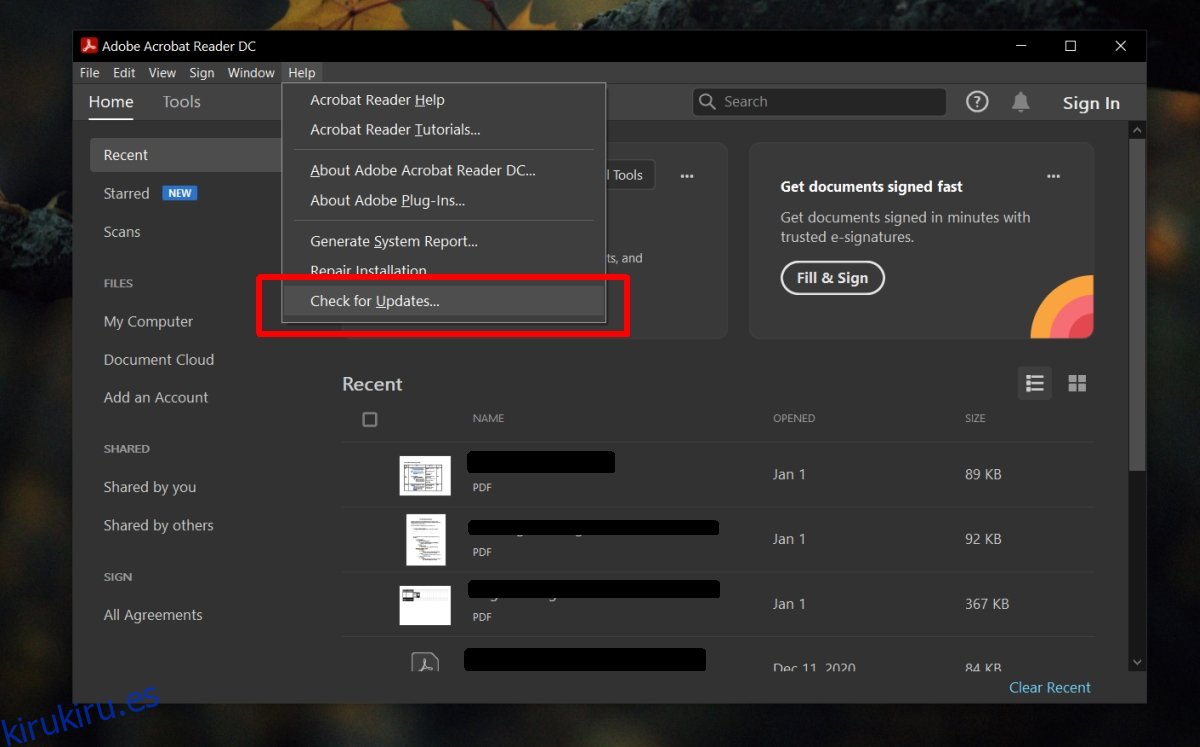
2. Revisa tu impresora
Las impresoras son uno de los hardware más difíciles de usar. Funcionan bien hasta que no lo hacen. Compruebe si tiene algún problema con su impresora. Ejecute las siguientes comprobaciones.
Intente imprimir desde una aplicación diferente.
Intente imprimir una página de prueba desde la impresora.
Borre la cola de la impresora y luego intente imprimir.
Desinstale y vuelva a instalar la impresora si no puede imprimir en absoluto.
3. Reparar Adobe Reader
Si solo Adobe Reader tiene problemas para imprimir, puede intentar reparar la aplicación. Tiene una herramienta de reparación incorporada.
Abra Adobe Reader.
Vaya a Ayuda> Reparar instalación.
Deje que la aplicación se repare a sí misma e intente imprimir desde ella.
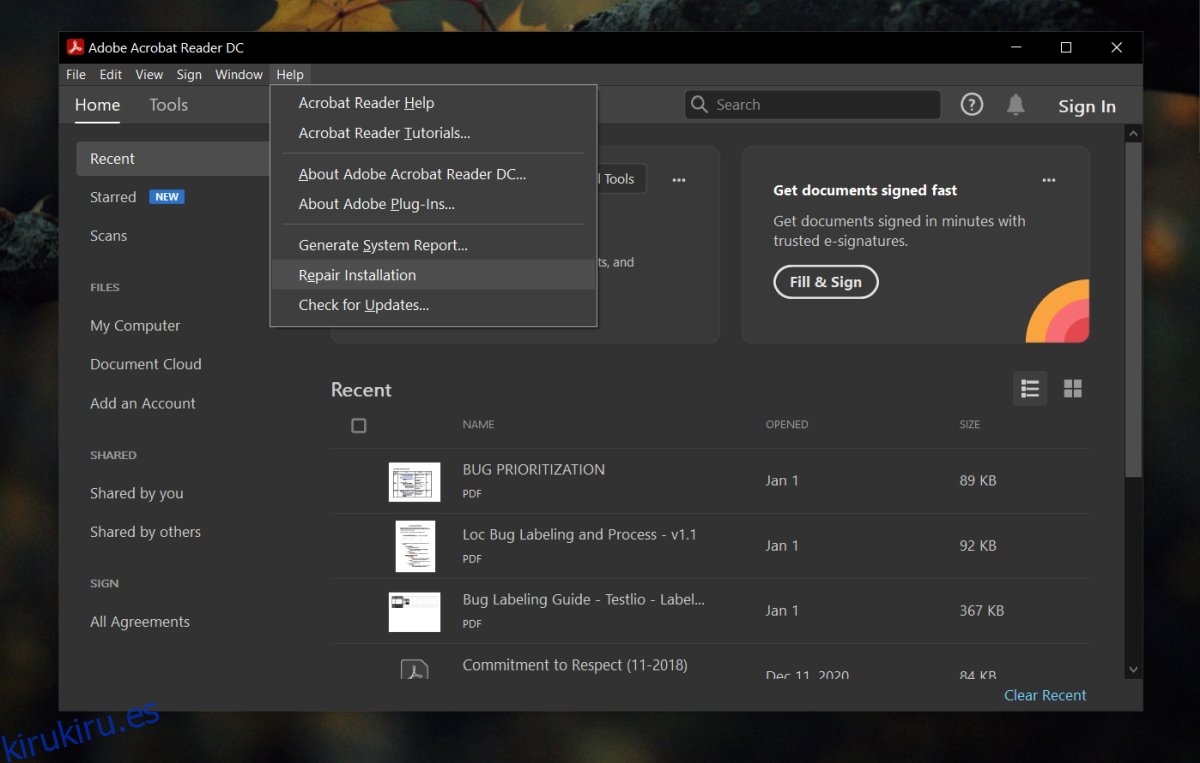
4. Usa una aplicación diferente
Adobe Reader no es una buena aplicación. Tiene problemas todo el tiempo, por lo que la mayoría de las personas usarán una aplicación diferente y esa puede ser una buena solución.
Abra el archivo PDF en su navegador y utilícelo para imprimir el archivo.
Utilice un lector de PDF como Sumatra para imprimir el archivo.
Imprimir archivo como imagen
Los PDF suelen ser un gran formato para publicar e imprimir. Conservarán el diseño y el formato del documento, pero es posible que una impresora no pueda imprimir el texto tal como está. Sin embargo, es posible que pueda imprimirlo como una imagen.
Abra el archivo en Adobe Reader.
Toque el atajo de teclado Ctrl + P para abrir el cuadro de diálogo de impresión.
Haga clic en el botón Avanzado.
Habilite la opción Imprimir como imagen.
Haga clic en Aceptar y luego en Imprimir.
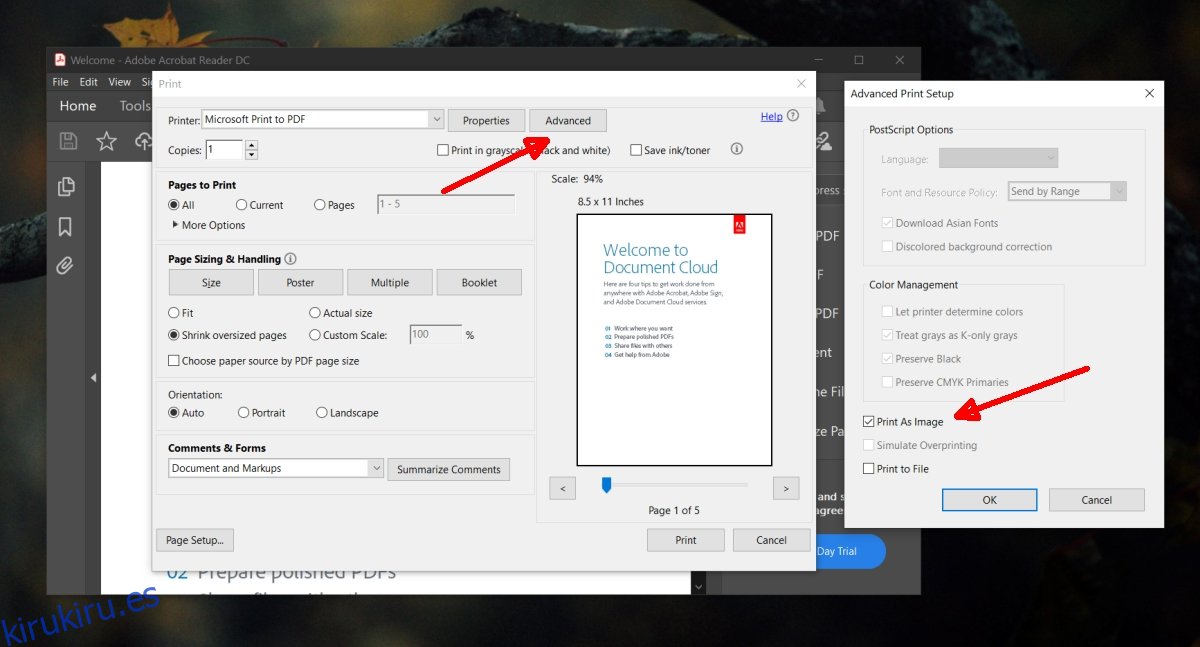
Conclusión
Mucha gente puede recomendar Adobe Reader, pero la mayoría de las veces, la recomendación se da solo porque es una aplicación de Adobe. No hay mucho que hacer y es ridículamente lento. Encontrará aplicaciones mejores y más capaces que pueden editar archivos PDF e imprimirlos sin ningún problema, todo gratis.